แอปรูปภาพเปิดช้าหรือไม่ทำงานใน Windows 11/10
หากแอปรูปภาพใน Windows 11 และ Windows 10(Photos app on Windows 11 and Windows 10)เปิดช้าและใช้เวลาในการโหลดนาน หรือแอปทำงานไม่ได้หรือไม่ทำงานเลย ให้แก้ไขปัญหาโดยทำตามคำแนะนำเหล่านี้ ในWindows 11/10Microsoftแทนที่Windows Photo Viewerด้วยแอพPhotos แม้ว่าจะเป็นแอปที่ยอดเยี่ยม แต่ก็อาจสร้างปัญหาให้คุณในบางครั้ง
แอป รูปภาพ(Photos)เปิดช้าหรือไม่ทำงานในWindows 11/10
หากคุณประสบปัญหานี้ คุณสามารถดำเนินการได้ดังนี้:
- ซ่อมหรือรีเซ็ตแอพรูปภาพ
- ติดตั้งแอพรูปภาพอีกครั้ง
- ยกเลิกการลิงก์การเชื่อมต่อ OneDrive
ก่อนที่เราจะดำเนินการต่อ ตรวจสอบให้แน่ใจว่าคุณได้อัปเดต แอป รูปภาพ(Photos)เป็นเวอร์ชันล่าสุดแล้ว ตรวจสอบในMicrosoft Storeสำหรับการอัปเดต
1] ซ่อมแซมหรือรีเซ็ตแอปรูปภาพ
สิ่งแรกที่คุณควรทำคือรีเซ็ตแอพ Photosบนเครื่อง Windows 11/10 ของคุณ ในการดำเนินการนี้ ให้เปิดSettings panel > Apps > Apps & features tabคุณลักษณะ ตอนนี้ให้เลื่อนลงและค้นหารูปภาพ(Photos)แล้วเลือกตัวเลือกขั้นสูง(Advanced options.)
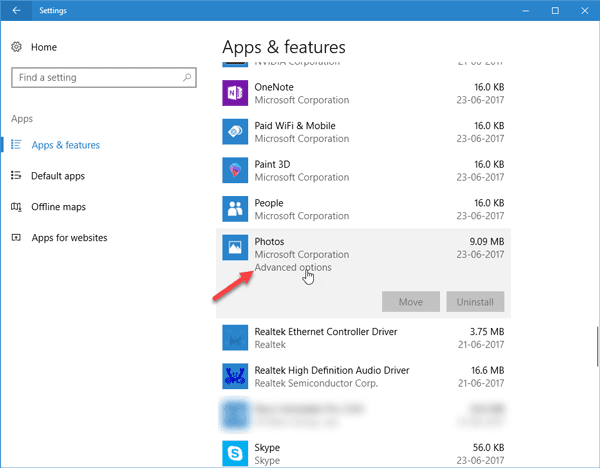
จากหน้าจอถัดไป ขั้นแรก ให้ลองซ่อมแซม(Repair)และดู หากไม่สามารถช่วยได้ ให้คลิกที่ ปุ่ม รีเซ็ต( Reset )เพื่อเริ่มกระบวนการ
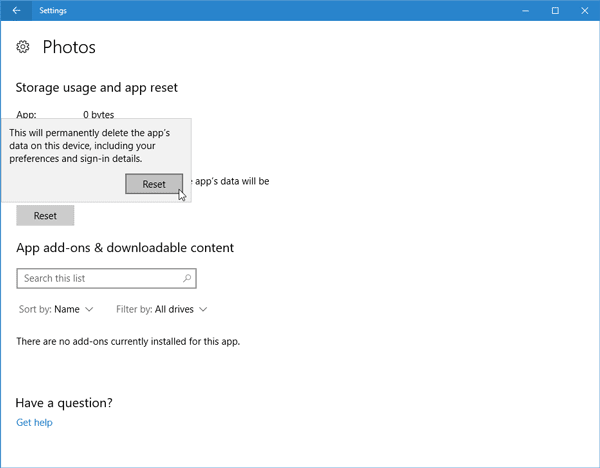
ในWindows 11คุณจะเห็นตัวเลือกในการซ่อมแซมหรือรีเซ็ต แอป Photosที่นี่:

เปิดการตั้งค่า Windows 11 Settings > Apps > Appsและคุณลักษณะ > ค้นหา(Locate Photos)แอป รูปภาพ > Advancedตัวเลือก ขั้นสูง
อาจใช้เวลาสักครู่ในการดำเนินการให้เสร็จสิ้น และแอป Windows Store ของคุณจะถูกรีเซ็ตเป็นการตั้งค่าเริ่มต้น
2] ติดตั้งแอปรูปภาพใหม่
PowerShellเป็นเครื่องมือที่สะดวกเมื่อคุณต้องการถอนการติดตั้งแอ(uninstall any pre-installed app) พที่ติดตั้งไว้ ล่วงหน้า
ในการดำเนินการดังกล่าว ให้เปิดWindows PowerShellด้วยสิทธิ์ของผู้ดูแลระบบและป้อนคำสั่งนี้-
Get-AppxPackage -AllUsers
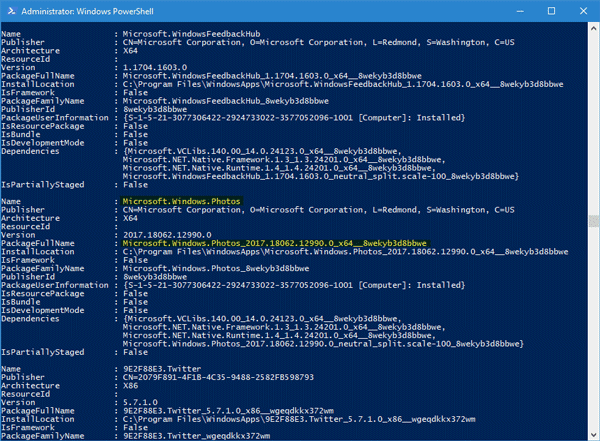
จากนั้น จดชื่อแพ็คเกจเต็มของMicrosoft.Windows.Photos ในกรณีของฉัน คุณจะเห็น:
Microsoft.Windows.Photos_2017.35071.13510.0_neutral_split.scale-125_8wekyb3d8bbwe
ตอนนี้ให้ป้อนคำสั่งต่อไปนี้แล้วกด Enter-
Get-AppxPackage Microsoft.Windows.Photos_2017.35071.13510.0_neutral_split.scale-125_8wekyb3d8bbwe | Remove-AppxPackage
เมื่อติดตั้งแอปแล้ว ให้เปิดWindows Storeแล้วค้นหาMicrosoft Photosและติดตั้งแอปนั้นจากWindows Store(Windows Store)
หรือคุณอาจใช้ 10AppsManager ของเรา เพื่อถอนการติดตั้ง ติด ตั้งแอพ Store ที่ ติดตั้งล่วงหน้า ของ Windows 11/10 ใหม่ ได้อย่างง่ายดายด้วยการคลิกเพียงครั้งเดียว
ที่เกี่ยวข้อง(Related) : แอป Windows Photos ขัดข้องด้วยข้อผิดพลาดของระบบ(Windows Photos app crashing with a File system error)ไฟล์
3] ยกเลิกการลิงก์การเชื่อมต่อ OneDrive
แอป รูปภาพ(Photos)เชื่อมต่อกับOneDriveและแสดงรูปภาพจากคอลเลกชั่นระบบคลาวด์ของคุณ ในขณะที่ใช้งานได้ ปัญหาที่ใหญ่ที่สุดคือการดึงภาพตัวอย่างทั้งหมดทำให้ประสบการณ์ใช้งานช้าลง

เปิด แอพ Photosแล้วปล่อยให้โหลด จากนั้นคลิกที่ ไอคอน การตั้งค่า(Settings)ที่ด้านบนซ้าย เมื่อเปิดขึ้นมา ให้ปิดตัวเลือกShow my(Show) Cloud-only content from OneDrive เปิดแอปขึ้นมาใหม่ และควรโหลดเร็วขึ้นกว่าเดิมมาก
วิธีแก้ปัญหาเหล่านี้จะช่วยคุณแก้ปัญหา แอป Photos ที่ช้า ในWindows 11/10 11/10
เหตุใดฉันจึงไม่สามารถเปิดรูปภาพในWindowsได้
หากคุณไม่สามารถเปิดรูปภาพใดๆ ได้ อาจมีสาเหตุสองประการ อย่าง แรก(First)ไม่มีการเชื่อมต่ออินเทอร์เน็ต และประการที่สอง มีปัญหาแคชกับแอปพลิเคชัน ตรวจสอบ ให้(Make)แน่ใจว่าอินเทอร์เน็ตอยู่ที่นั่นตามความจำเป็นเมื่อแอปเชื่อมต่อกับOneDrive
ที่เกี่ยวข้อง(Related) : แอป Microsoft Store โหลดนานเกินไป
วิธีเปิดแอพด้วยPhoto Viewer(Photo Viewer)ในWindows
เปิดWindows(Windows Setttings) Settings และไปที่ Apps Apps > Default Appsค้นหา เลือก(Locate Choose)ค่าเริ่มต้นตามประเภทไฟล์ ที่ด้านล่างของส่วน คลิก(Click)เพื่อเปิด ที่นี่ คุณสามารถพิมพ์นามสกุลของรูปภาพที่คุณต้องการดูด้วยPhoto Viewer(Photo Viewer)
เมื่อปรากฏในรายการแล้ว ให้คลิกที่รายการนั้น แล้วคุณจะได้รับตัวเลือกให้เปลี่ยนโปรแกรมแสดงเริ่มต้น เลือก Photo Viewer(Select Photo Viewer)และใช้การเปลี่ยนแปลง
อย่างไรก็ตาม หากปัญหายังคงอยู่ คุณอาจเปิดใช้งาน Windows Photo Viewer และตั้งเป็นโปรแกรมเปิดภาพถ่ายเริ่มต้น
Related posts
วิธีการดู HEIC and HEVC files บน Windows 10 Photos app
Windows 10 Photos app ขัดข้องด้วยข้อผิดพลาด File system
แอป Microsoft Photos หายไปหรือไม่ทำงานใน Windows 10
วิธีการใช้งานแอพพลิเค Windows 10 Photos - เคล็ดลับและ
วิธีเพิ่มรายการโปรดใน Photos app ใน Windows 10
Windows Store Apps Troubleshooter สำหรับ Windows 10
Best Free Calling Apps สำหรับ Windows 11/10
10 Best Live TV apps สำหรับ Windows 10 PC
วิธีฆ่าหรือยุติ Microsoft Store Apps ใน Windows 10
Fix Windows Apps Greyed IN ใน Start Menu ใน Windows 11/10
Complete Anatomy App เป็นการดาวน์โหลดที่คุ้มค่าสำหรับ Windows 11/10
วิธีถอนการติดตั้งติดตั้งไว้ล่วงหน้า Microsoft Store Apps ใน Windows 11/10
วิธีหยุด Apps จากการทำงานในพื้นหลังใน Windows 10
แอป Maps ไม่ทำงานหรือ Shows Incorrect Location ใน Windows 10
สุดยอด Battery monitor แอพวิเคราะห์และสถิติสำหรับ Windows 10
Windows Store Cache อาจได้รับความเสียหายใน Windows 11/10
Best Zombie เกมส์สำหรับ Windows 10 ใน Microsoft Store
Best Medical apps สำหรับ Windows 10 บน Microsoft Store
Best Automatic Wallpaper Changer apps สำหรับ Windows 10
วิธีการสร้างทางลัดเพื่อเปิด Windows Store apps ใน Windows 10
